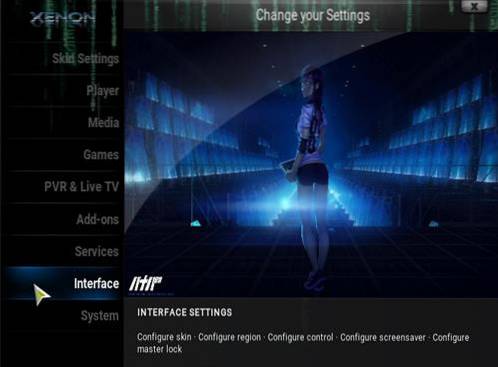Hvis du er en stor sportsfan, er Kick Off Kodi Addon noget for dig. I denne vejledning vil jeg vise dig, hvordan du installerer Kick Off Addon på Kodi 17.6 Krypton. Da Kodi-grænsefladen er den samme på alle enheder, fungerer denne vejledning også på alle enheder inklusive Amazon Fire TV Stick.
Vi bruger Kodil repo til at installere Kick Off Addon. Mens en række repoer systematisk er forbudt af regeringen og myndigheder over hele verden, er der nogle, der fortsat leverer tjenesterne; Kodil repository er en af dem. Denne repo er en god erstatning for de andre kilder, der er gået offline.
Kodil er sandsynligvis den bedste mulighed for at se det sportsrelaterede indhold. Denne repo giver dig også flere tilføjelser til at streame live sportskanaler.
Opmærksomhed KODI brugere: Læs inden du fortsætterKodi Addons / builds tilbyder ubegrænset streamingindhold, men kan også få dig i juridiske problemer, hvis du bliver fanget i streaming af gratis film / tv-shows / sport. Kodi-brugere rådes kraftigt til altid at oprette forbindelse til en VPN, mens de streamer online. En god Kodi VPN skjuler din identitet, omgår regeringsovervågning, geoblokeret indhold og ISP-begrænsning (hvilket også hjælper med bufferfri streaming).
Jeg bruger ExpressVPN, som er den hurtigste og mest sikre VPN. Det er meget nemt at installere på enhver enhed inklusive Amazon FireStick. Du får 3 måneder gratis og sparer 49% på dens årsplaner. Det kommer også med en 30-dages pengene-tilbage-garanti. Hvis du ikke er tilfreds, kan du altid bede om en refusion.
Klik HER for at få 3 måneders gratis og spare 49% på ExpressVPNLæs: Sådan installeres og bruges en Kodi VPN
Sådan installeres Kick Off på Kodi 17.6 (FireStick og PC)
Som standard tillader Kodi dig ikke at installere tilføjelsesprogrammer fra tredjepartskilder på grund af sikkerhedsproblemer. Men de tilføjelser, vi skal installere, er helt sikre. Derfor er vi nødt til at deaktivere denne sikkerhedsfunktion og lade Kodi installere de tilføjelser, der er opnået fra de eksterne kilder. Her er hvad du skal gøre.
# 1. Åbn Kodi og klik på 'Indstillinger' (tandhjulsikon) øverst til venstre
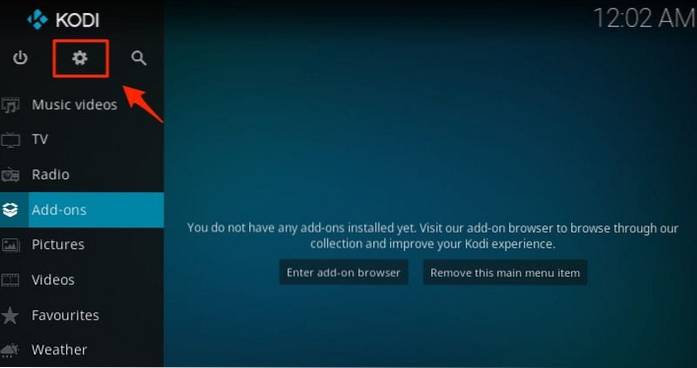
# 2. Klik på 'Systemindstillinger' i menuen
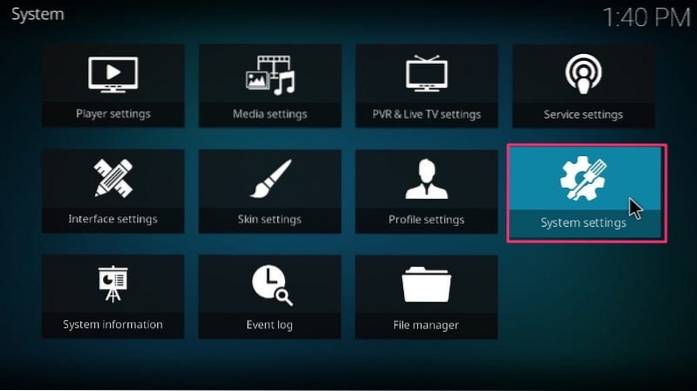
# 3. Klik på Tilføj på venstre sidebjælke. Flyt vippeknappen / kontakten ved siden af Ukendte kilder til højre for at aktivere den

# 5. Klik på 'Ja', når du ser følgende meddelelse
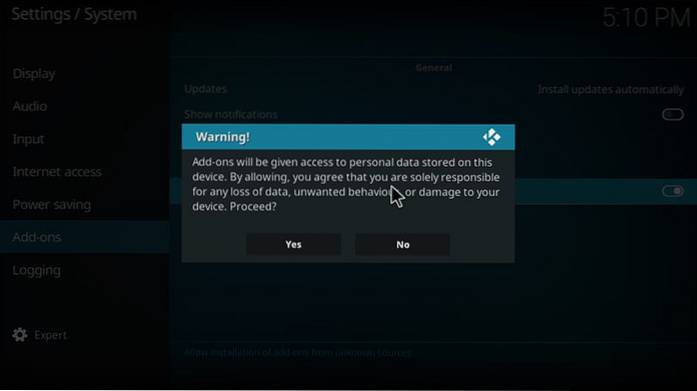
Bemærk: Jeg vil meget anbefale dig at deaktivere de ukendte kilder, når du har installeret alle de ønskede tilføjelser. Dette holder Kodi og din enhed beskyttet.
Nu hvor du har aktiveret ukendte kilder, lad os se, hvordan du installerer Kick Off på Kodi 17.6 Krypton.
# 1. Kør Kodi og åbn Indstillinger (tandhjulsikon) øverst til venstre
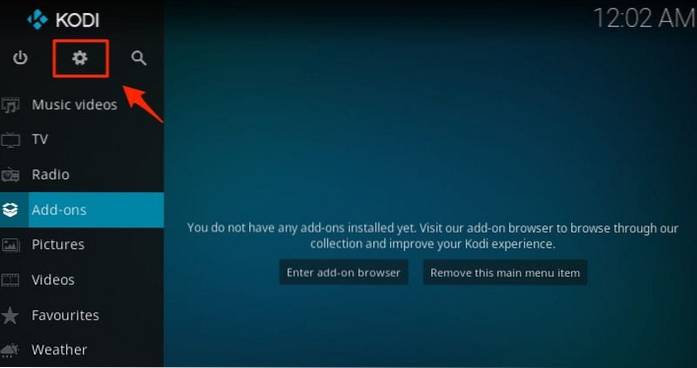
# 2. Klik på 'Filhåndtering' fra listen over muligheder
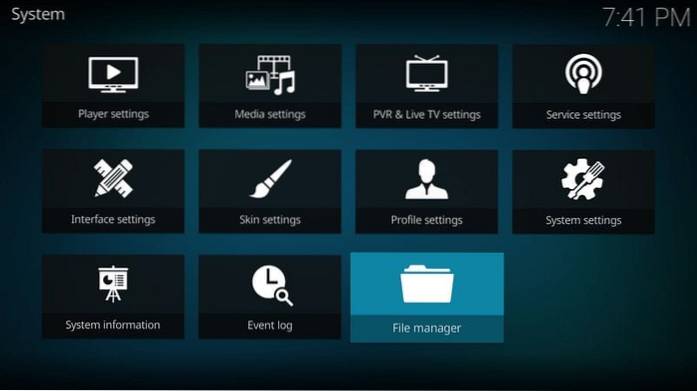
# 3. Åbn 'Tilføj kilde'
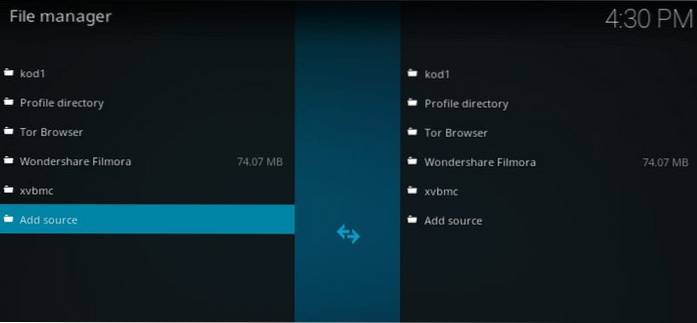
# 4. Klik på '
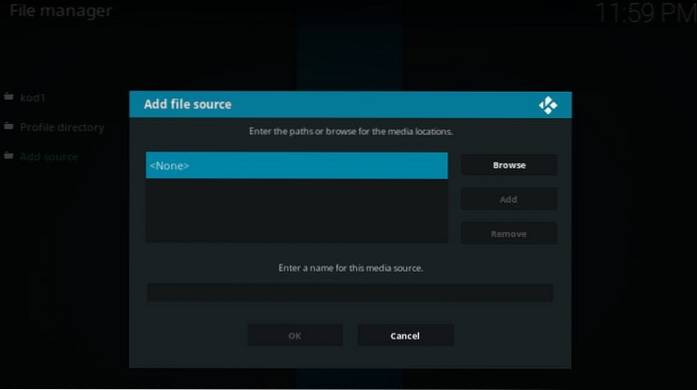
# 5. Indtast stien eller kildeplaceringen nøjagtigt som http://kdil.co/repo/ (bemærk, at det er kdil.co og ikke kodil.co). Klik på OK, når du har indtastet kilde-URL
Hvis ovenstående link ikke fungerer, kan du også bruge denne URL - http://www.lvtvv.com/repo/
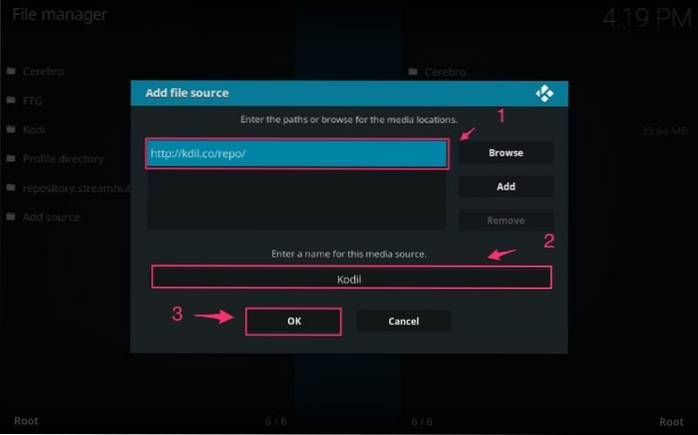
# 6. Indtast et navn på kilden i 'Indtast et navn til denne mediekilde'. Du kan vælge et hvilket som helst navn, du kan lide. Men sørg for, at det er relevant og identificerbart med den kilde, du tilføjer. Du bruger kildenavnet senere. I denne artikel har jeg valgt navnet 'Kodil' (Se billedet ovenfor). Klik på knappen 'OK' efter indtastning af kildens navn
#. 7Vend nu tilbage til Kodi-startskærmen, og vælg 'Tilføjelser' i venstre sidebjælke
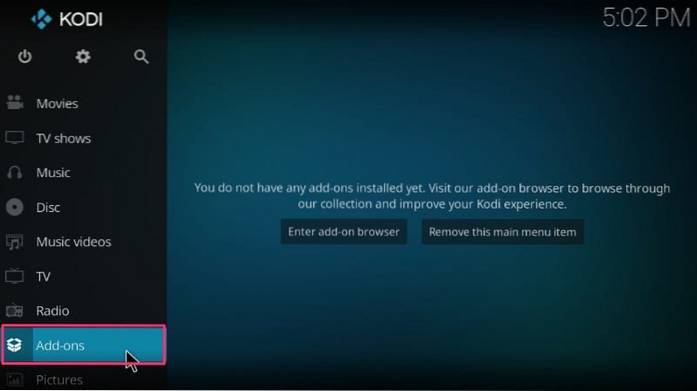
# 8. Klik på ikonet 'Folder or Open Box' øverst til venstre

# 9. Klik på 'Installer fra zip-fil' på det næste skærmbillede
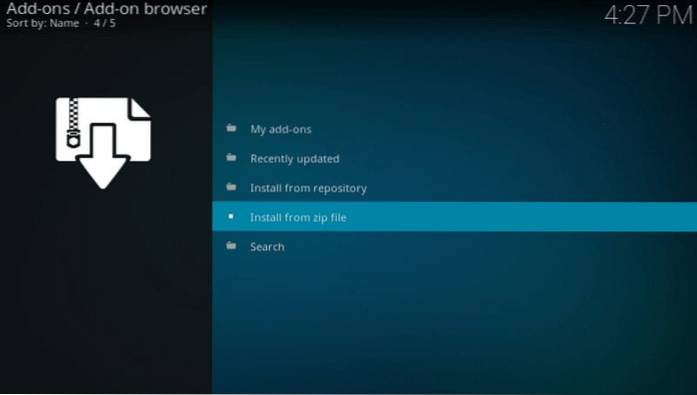
# 10. Vælg 'Kodil' (eller det kildenavn, du valgte tidligere)
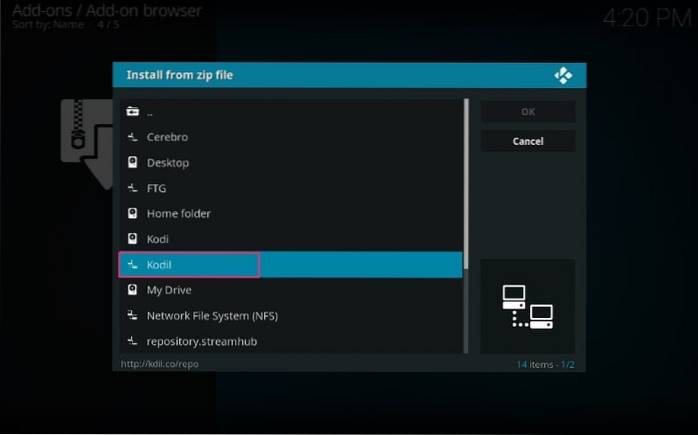
# 11. Klik på 'Kodil.zip' fra listen
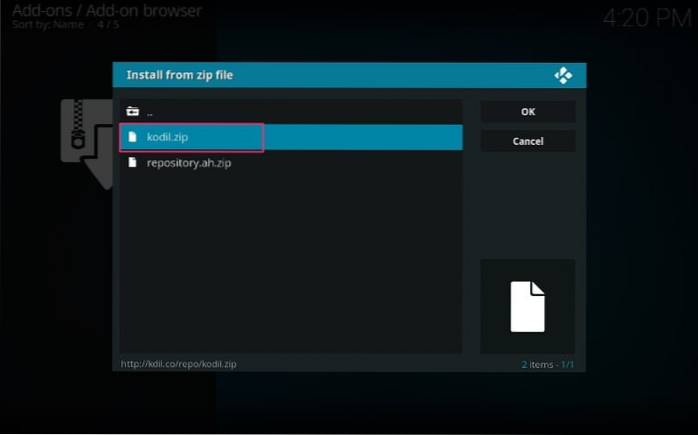
# 12. Vent et par sekunder. Meddelelsen om tilføjelse installeret vises øverst til højre (se billedet nedenfor)
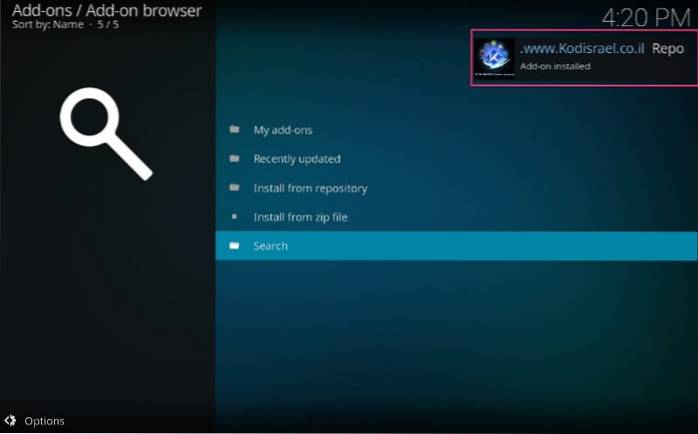
# 13. Klik nu på 'Installer fra lager' i det samme vindue
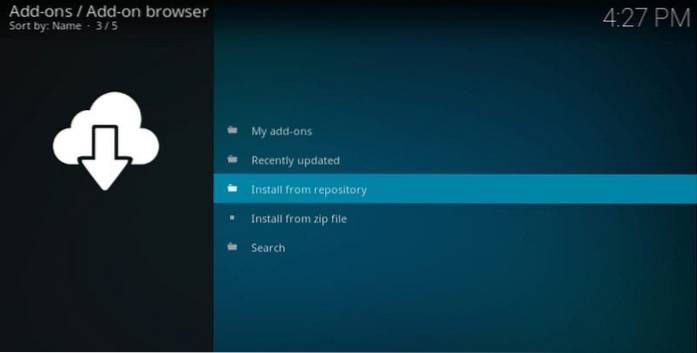
# 14. Vælg '... Kodil Repository'
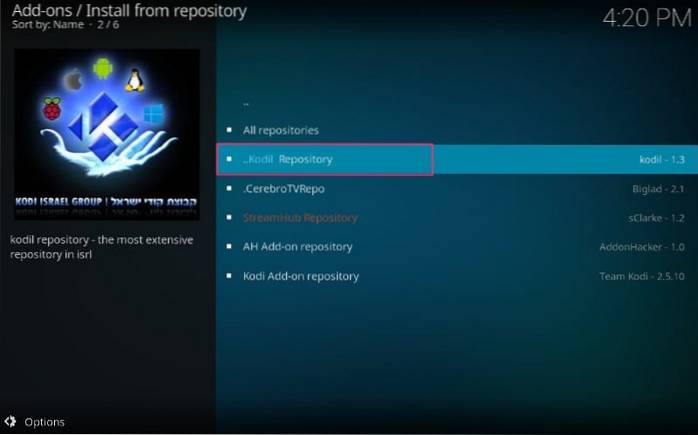
# 15. Rul ned til bunden og åbn 'Video add-ons'

# 16. Bliv ved med at rulle, indtil du ser 'Kick Off'. Åbn 'Kick Off' mulighed
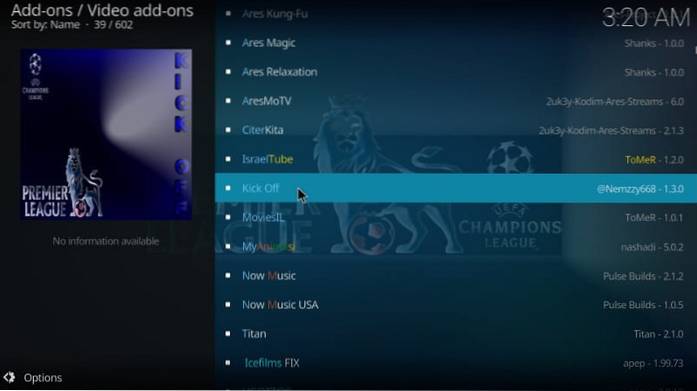
# 17. Klik på 'Installer' nederst til højre på det næste skærmbillede
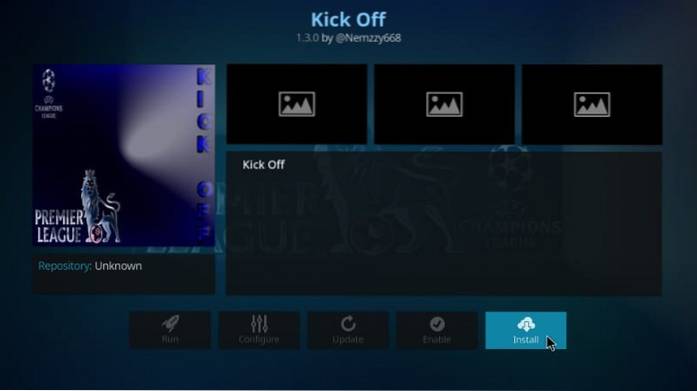
# 18. Vent til tilføjelsesprogrammet er installeret. Når den er installeret, vil du se meddelelsen øverst til højre på skærmen (se billedet nedenfor). Du vil også se et flueben ud for 'Kick Off' på listen
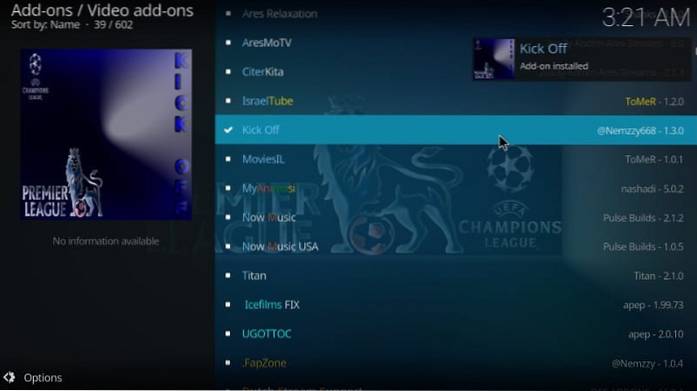
# 19. Gå nu tilbage til Kodi-startskærmen, og naviger til Tilføjelser >> Video-tilføjelser
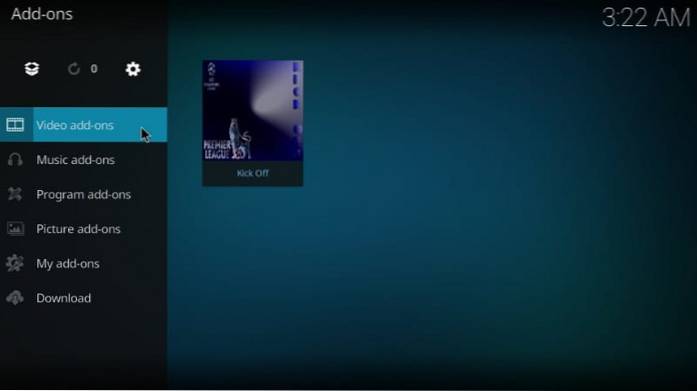
Du vil se Kick Off-tilføjelse tilføjet til din video-tilføjelsesliste
Sådan bruges Kick Off Kodi Addon
Åbn Kick Off fra Video-addons, og du vil se følgende prompt
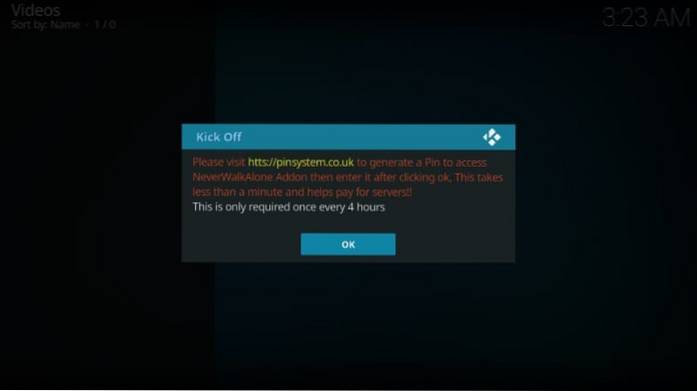
Så ja, du bliver nødt til at gå til https://pinsystem.co.uk/ og få en PIN-kode for at få adgang til tilføjelsen. Du bliver nødt til at gøre dette hver 4. time. Dette kan være lidt ubelejligt, men der er ikke meget, vi kan gøre ved det. Heldigvis varer kampe aldrig så længe. Du skal kun bruge PIN-koden én gang for en kamp.
URL-adressen staves forkert på denne prompt. Det skal starte med https og ikke htts.
Sådan ser webstedet ud. Rul ned og klik på knappen 'Generer Kick Off Pin'
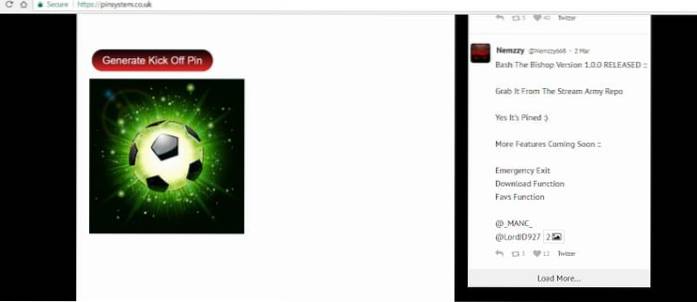
Du skal muligvis klikke på knappen flere gange, da der er mange omdirigeringer. Men ingen af omdirigeringerne installerede nogen software i baggrunden. Så det er sikkert.
Når PIN-koden genereres, er dette, hvad du vil se. Klik på 'Klik her for at se din pin!'

Noter PIN-koden, som den vises på websiden
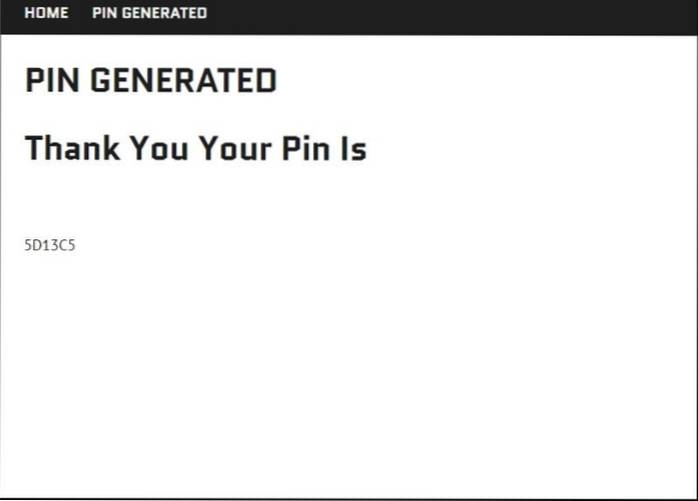
Gå tilbage til Kodi, og indtast PIN-koden. Klik på OK, når du er færdig
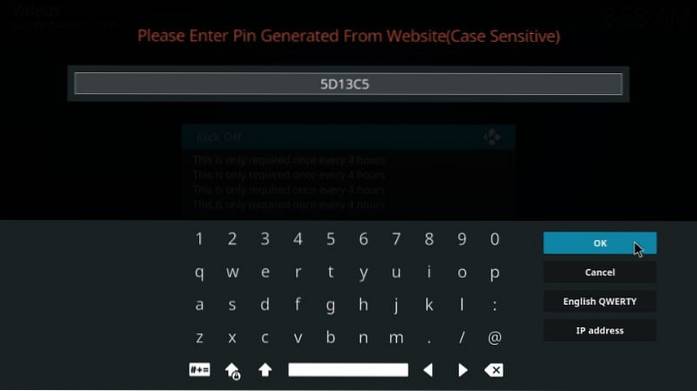
Før du begynder at streame med Kodi Addons / Builds, vil jeg gerne advare dig om, at alt, hvad du streamer på Kodi, er synligt for din internetudbyder og regering. Dette betyder, at streaming af copyright-beskyttet indhold (gratis film, tv-shows, sport) kan få dig i juridiske problemer.
Kodi-brugere rådes kraftigt til at oprette forbindelse til en VPN under streaming. En VPN til Kodi vil omgå ISP-regulering, offentlig overvågning og geografisk begrænsning af populære tilføjelser. Jeg forbinder altid ExpressVPN på alle mine streaming-enheder, og jeg foreslår, at du gør det samme.
ExpressVPN er den hurtigste og mest sikre VPN. Den leveres med en 30-dages pengene-tilbage-garanti. Det betyder, at du kan bruge det frit de første 30 dage, og hvis du ikke er tilfreds med præstationen (hvilket er meget usandsynligt), kan du bede om fuld refusion.
BEMÆRK: Vi opfordrer ikke til overtrædelse af lovgivningen om ophavsret. Men hvad hvis du ender med at streame indhold fra en ulovlig kilde utilsigtet? Det er ikke altid let at se forskellen mellem en legitim og ulovlig kilde.
Så før du begynder at streame på Kodi, kan du få VPN-beskyttelse her i 3 enkle trin.
Trin 1: Få ExpressVPN-abonnementet HER.
Trin 2: Klik på HER for at downloade og installere ExpressVPN-appen på din enhed.
Trin 3: Klik på ikonet Strøm for at oprette forbindelse til en VPN-server. Det er alt. Din forbindelse er nu sikker med den hurtigste og bedste VPN til Kodi.
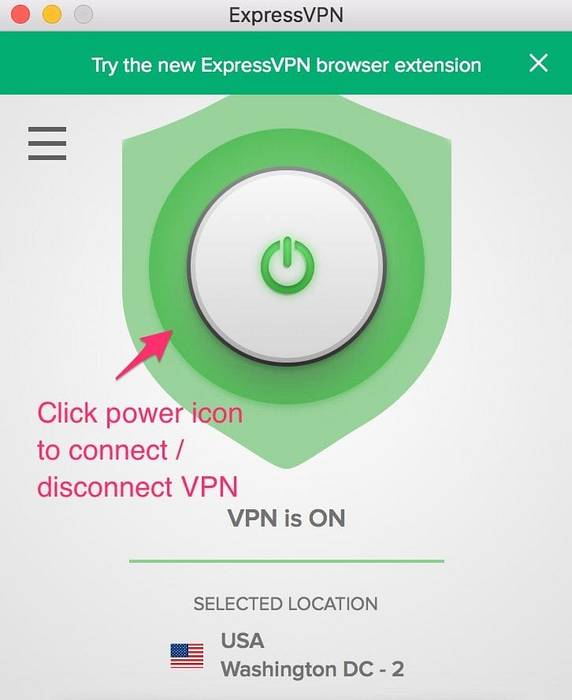
Trin til installation af Kick Off Addon på Kodi Jarvis
De fleste Kodi-brugere har allerede opgraderet til Krypton fra Jarvis. Hvis du ikke har gjort det, vil jeg varmt anbefale dig at gøre det. Kodi Krypton er en avanceret, funktionsrig, mere pålidelig, stabil og sikker version.
Men vi forstår, at nogle af vores læsere stadig bruger Kodi Jarvis. Så her er trinene til installation af Kick Off-tilføjelse på Jarvis:
- Start Kodi og klik på 'System'
- Åbn File Manager
- Dobbeltklik på 'Tilføj kilde'
- Klik på '
'' - Indtast http://kdil.co/repo/
- Vælg et navn til kilden. Som allerede nævnt kan du vælge ethvert navn, men det skal være relevant og identificerbart. Til denne artikel vælger vi 'Kodil' (uden citater)
- Klik på Udført, og klik derefter på OK
- Gå tilbage til startskærmen, og åbn System igen
- Klik på 'Tilføjelser' og vælg derefter 'Installer fra zip-fil'
- Klik på 'KodilRepo' (eller det navn, du valgte i trin 6)
- Åbn 'Kodil.zip'
- Vent til meddelelsen 'Tilføjelse installeret' vises på skærmen
- Vælg nu 'Installer fra lager'
- Åbn '… Kodil Repository'
- Rul ned og åbn 'Video Add-ons'
- Find nu 'Kick Off' og klik på det
- Klik på knappen 'Installer' på det næste skærmbillede
- Vent på, at meddelelsen om færdiggørelse af installationen vises på skærmen.
Dette er det! Du har installeret Kick Off-tilføjelsesprogrammet på Kodi 17.6 Krypton til FireStick / PC.
Juridisk ansvarsfraskrivelse - Vores websted verificerer ikke lovligheden eller sikkerheden af tilføjelser, apps eller tjenester, der er nævnt på dette websted. Vi promoverer, hoster eller linker heller ikke til copyrightbeskyttede streams. Vi fraråder stærkt piratkopiering og anbefaler vores læsere strengt at undgå det for enhver pris. Enhver omtale af gratis streaming på vores side er udelukkende beregnet til copyright-frit indhold, der er tilgængeligt i det offentlige domæne. Læs vores fulde ansvarsfraskrivelse. ComputersHowto
ComputersHowto